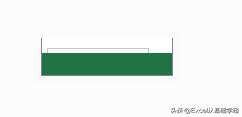
今天有小哥哥说每天早上上班打开第一个表格时,这样显示;
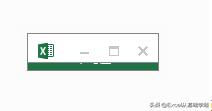
打开第二个表时是这样显示;每次打开第二个表后点最大化再打开其他的表才正常显示为最大化的状态。
其实,这只是表格的默认打开方式改变了,我们改正过来就好了。
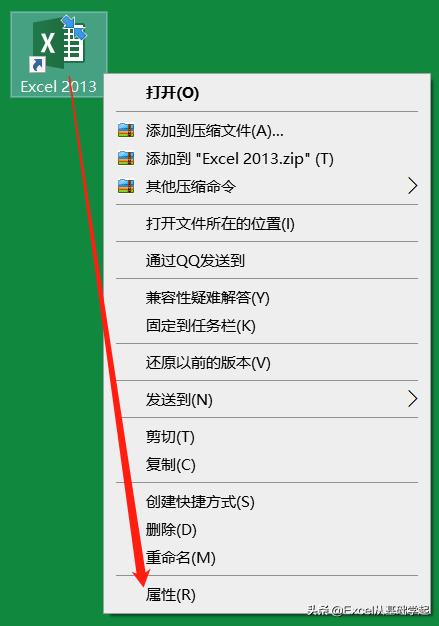
在桌面上的Excel快捷方式(注意不是新建的表格,是装了Office以后自动添加的Excel快捷方式图标)上右键,单击“属性”;
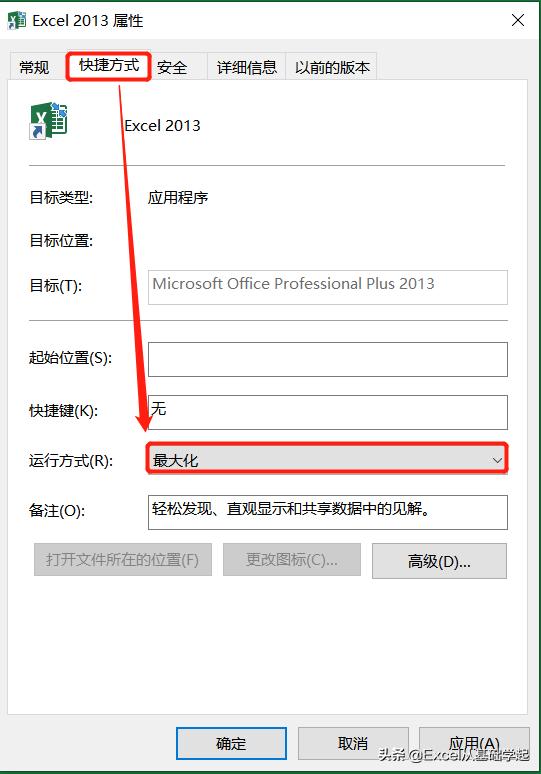
在“属性”中的“快捷方式”选项卡中“运行方式”选择为“最大化”,依次单击“应用”、“确定”按钮,这样每次打开默认的就是表格最大化显示了。
如果桌面上没有Excel快捷方式;
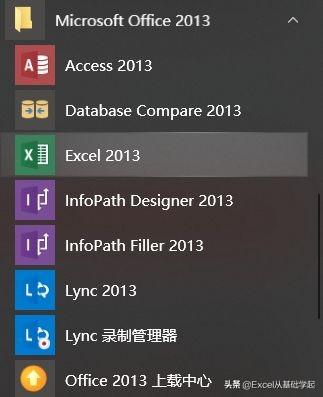
在Windows开始菜单中找到Office文件夹,找到Excel点击拖动到桌面上再按上面所述进行操作就可以了。
有的小伙伴在这样设置后打开表格仍然是最小化,是什么原因呢?这是因为Excel会自动记忆上次保存时表格的窗口大小,所以我们按需要大小调整表格窗口就可以了;
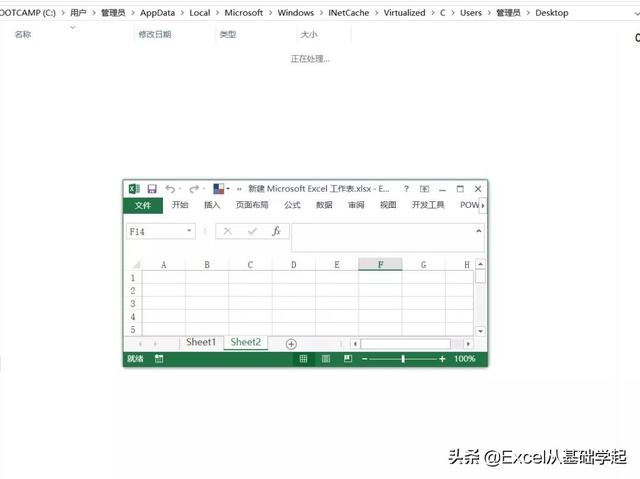
如图,按照上面的方法设置后打开的表格依旧是这么小;
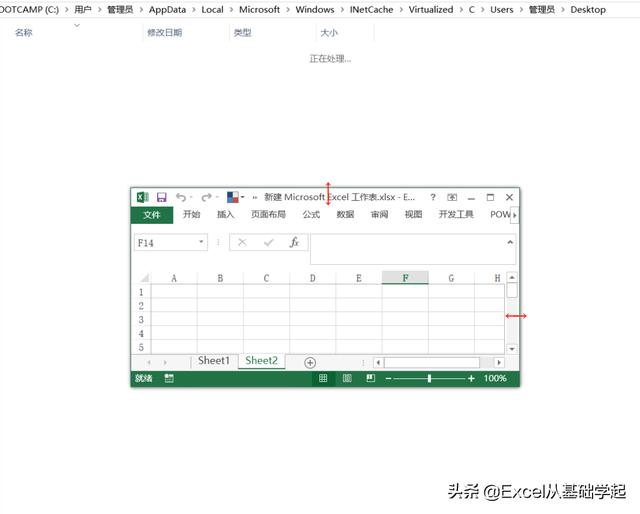
把鼠标放在表格的边缘,当鼠标变成双向箭头时拖拉表格,调整为合适的大小并保存。下次打开就是调整后的大小了。
以上适用于各种应用。请收藏。
)







:Rop)





)




算法)